1、打开PR软件,新建项目,在项目源窗口点击鼠标右键,导入需要处理的视频文件,并将视频文件拖动到序列中。


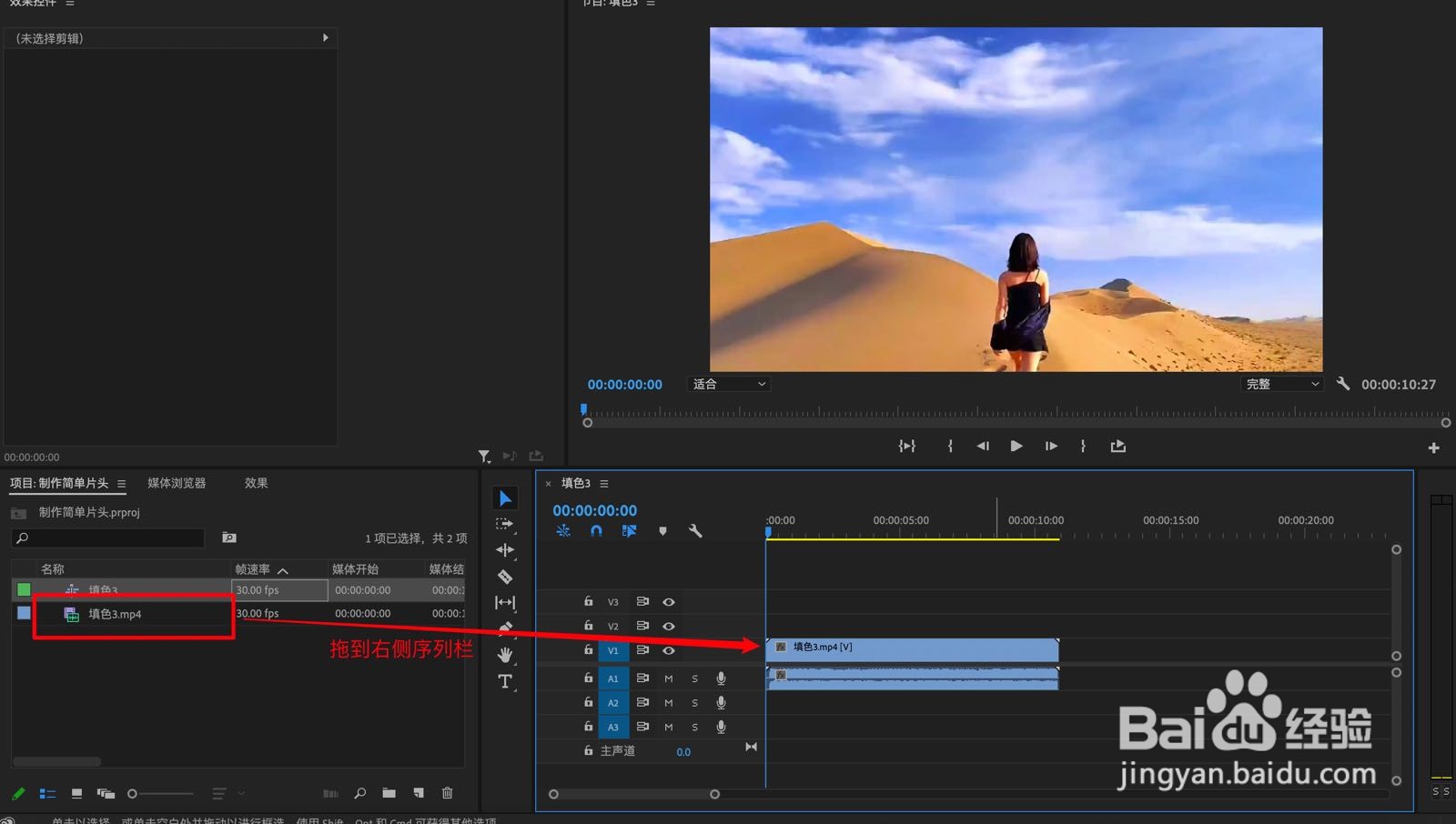
2、使用字体工具在视频中新增文字,在对应的效果控件栏中选择你喜欢的字体颜色和样式等,并将字体缩放倍数放大,调整文字的位置。


3、在效果面板上搜索轨道遮罩键,拖动到视频条上,记住是拖到视频条上,而不是文字上噢~
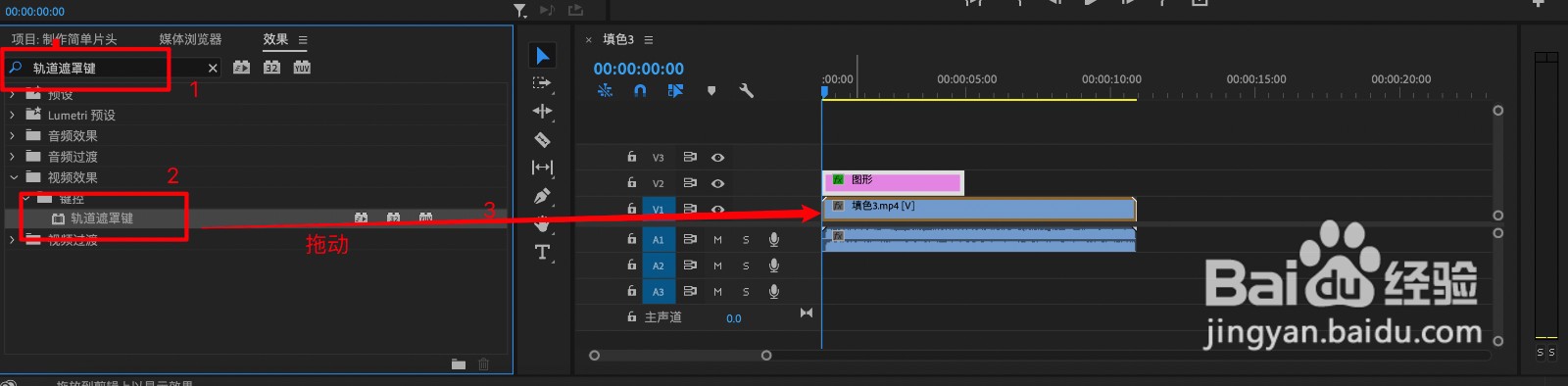
4、鼠标左键点击序列窗口中的视频,找到对应的 效果控件 窗口,将 轨道遮罩下方的 遮罩 属性给到文字对应的视频图层v2, 即视频2,得到遮罩效果。


5、给文本缩放打关键帧。选中文字,在效果控件窗口中找到缩放,点击缩放前的小闹钟图标,使其生效。接着将序列中的时间线移动到开头文字,设置开头帧的缩放大小,再将时间线移动到文字指定位置恢复成一开始的缩放比例。调整好后,可以已经先从头开始播放看看效果了。
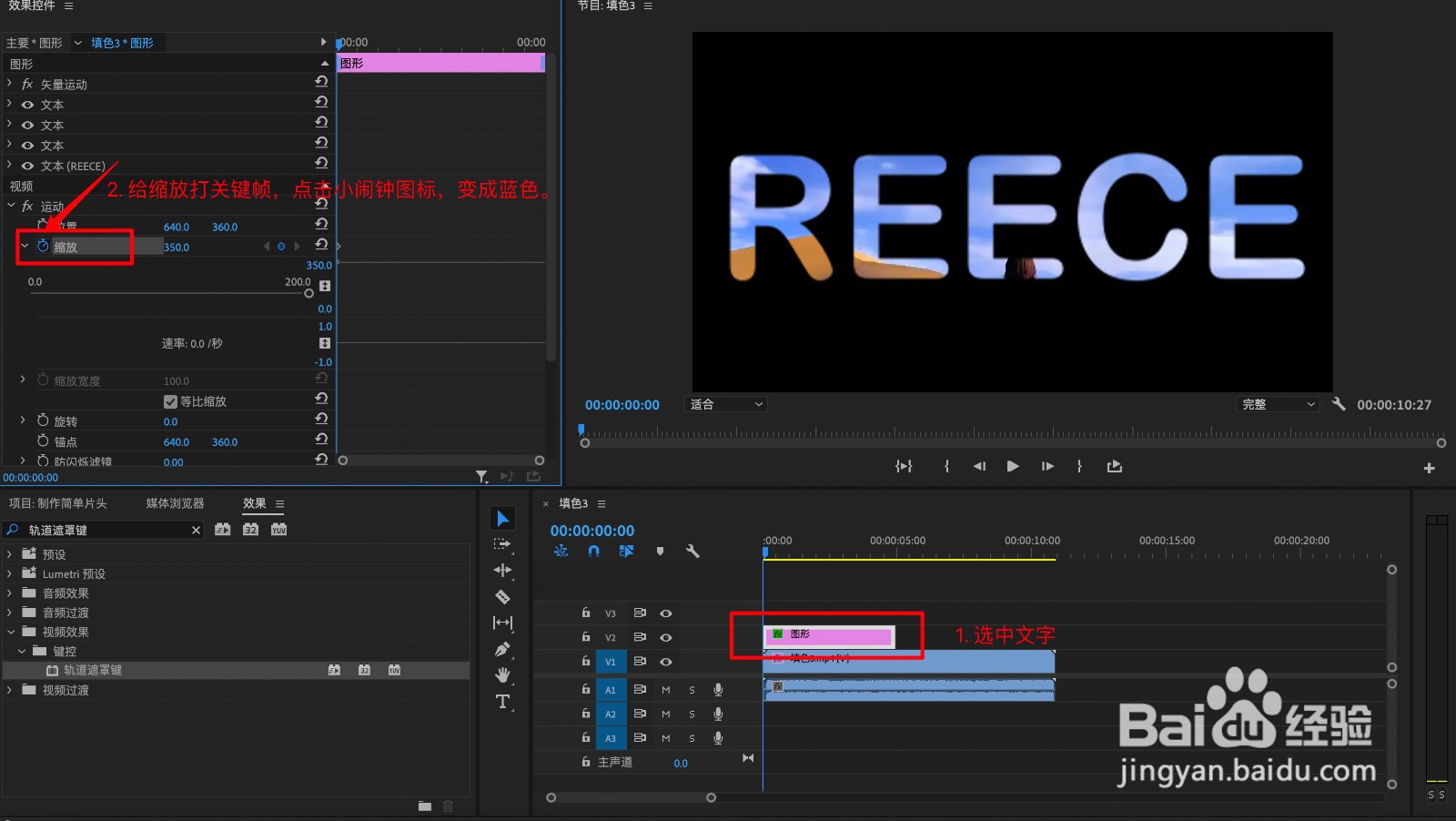


6、给文本透明度打关键帧。跟缩放一个道理,在效果控件窗口的文本透明度处打关键帧调整透明度就好了,最后效果如下:
